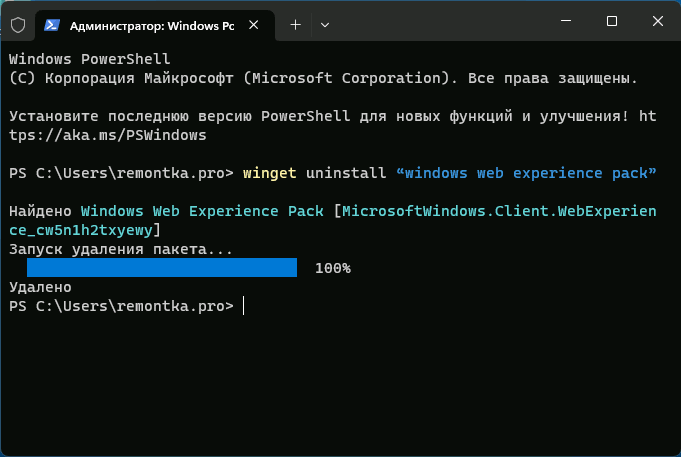В этой публикации, друзья, разберём, что такое Windows Feature Experience Pack. Это системный компонент современных версий Windows – Windows 10 и 11, призванный реализовать модульное устройство операционной системы, отделить её интерфейс от базиса, т.е. непосредственно от самой операционной системы. Чтобы базис и надстройки системы были автономными, не взаимосвязанными компонентами, чтобы могли отдельно друг от друга, обновляться, эволюционировать и существовать в принципе. Плоды эволюции Windows 11 с таким принципом разделения системных областей уже реализуются, в будущем их будет больше. Но, давайте обо всём подробно.
Windows Feature Experience Pack в современных Windows
Идею модульной операционной системы Microsoft вынашивает давно, она называется Windows Core. В целом идея являет собой нечто того, что сейчас мы наблюдаем в мобильных Android-устройствах: есть базис Android от Google, и есть оболочки (интерфейсы) разных производителей устройств с разными предустановленными приложениями – MIUI у Xiaomi, One UI у Samsung, Magic UI у Huawei, Flyme OS у Meizu, ZenUI и ROG UI у Asus и т.п. Оболочки существуют отдельно и обновляются отдельно, как отдельно существует и обновляется Android. Только в случае с Windows Core Microsoft сама создатель и базиса, и надстроек. Детальнее о проекте модульной Windows кому интересно смотрите в статье «Windows Core OS – будущее Windows 10».
{banner_google1}
Отделение пользовательского интерфейса и штатных приложений Windows от системного базиса позволяет Microsoft улучшать операционную систему более гибко, более эффективно, с меньшими рисками для пользователей. Обновления для разных системных областей поставляются через центр обновления Windows, но отдельно, независимо друг от друга. Эволюция Windows 10 с полугодичными функциональными обновлениями не была безоблачной, Microsoft столкнулась со многими сложностями. Обновления интерфейса затрагивали иные системные области и приводили к некорректной работе всей операционной системы. Что, собственно, и стало причиной недавнего перевода Windows 10 и новой Windows 11 с полугодичного на годичный канал поставки крупных обновлений. Но это не значит, что в принципе новых функций в Windows 11 нам теперь нужно ждать целый год. Компоненты Windows Feature Experience Pack и магазин Microsoft Store позволяют компании обновлять, соответственно, интерфейс и системные приложения отдельно от всей операционной системы. И не привязываться к ранее полугодичным, а теперь годичным обновлениям всей операционной системы.
Итак, друзья, Windows Feature Experience Pack – это системный компонент Windows 10 и 11, отделяющий их интерфейс от базиса операционной системы. И позволяющий обновлять функции интерфейса автономно. Появился этот компонент в Windows 10 начиная с версии 2004 (от 2020 года). Изначально включал отделение от всей операционной системы приложения «Набросок на фрагменте экрана», панели ввода текста и системных подсказок. Позднее расширил ассортимент интерфейсных функций. Из Windows 10 Windows Feature Experience Pack перешёл в Windows 11. Является частью современных Windows, важной частью, он числится в списке значимых характеристик Windows 10 и 11 в приложении «Параметры» по пути «Система → О системе». Значится после сборки системы с указанием своей версии.
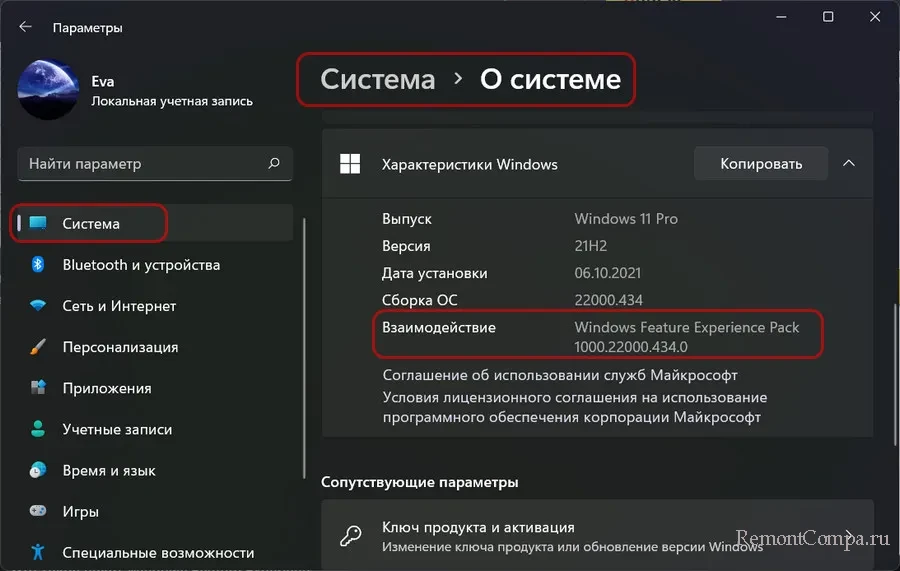
Помимо того, что этот компонент позволяет Microsoft не привязываться к масштабному годичному обновлению всей операционной системы и внедрять отдельно обновления функций интерфейса, он также реализует свои обновления более эффективно, с меньшими затратами по времени на обновление. Полный перечень системных функций, переведённых на Windows Feature Experience Pack, является загадкой, Microsoft не разглашает эту тему. Более того, компонент активно разрабатывается и обновляется. На данный момент известно, что на Windows Feature Experience Pack переведены браузер Microsoft Edge, системные поиск, буфер обмена, сенсорная клавиатура, приложение «Параметры». Ожидается, что благодаря этому компоненту в феврале мы получим в Windows 11 поддержку Android-приложений, включатель/отключатель звука на панели задач при работе определённых приложений, а также новый ползунок громкости.
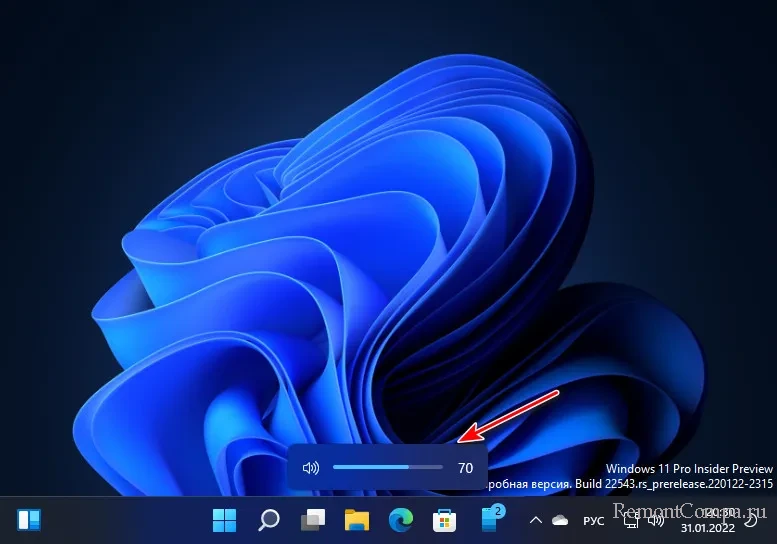
Также перед Windows Feature Experience Pack ставится стратегическая задача – реализовать только необходимую функциональность для коммерческого сектора, так называемую функциональность по запросу. Это позволит Microsoft предлагать организациям более гибкие варианты Windows, чем те, что есть сейчас – берите либо редакцию Pro, либо Enterprise, иначе никак. Ну а уже глобальная цель Windows Feature Experience Pack – разные типы интерфейсов поверх Windows Core.
У Windows Feature Experience Pack есть собрат – компонент Online Service Experience Packs, работающий аналогичным образом и отвечающий за обновление функций, связанных с интеграцией в Windows учётной записи Microsoft.
Пользователи Windows 11 и Windows 10 могут обнаружить приложение Windows Web Experience Pack в списке установленных на компьютере или ноутбуке, также его можно увидеть в других расположениях: например, в параметрах конфиденциальности в разделе «Расположение».
В этой инструкции о том, что такое Windows Web Experience Pack, для чего используется это приложение, как его удалить, скачать, установить или обновить.
Назначение Windows Web Experience Pack

В целях ускорения обновлений Windows 11 и 10, некоторые из компонентов системы были отделены от самой ОС и обновляются отдельно, средствами Microsoft Store: например, пакеты локализации или Microsoft Edge. Windows Web Experience Pack — один из таких пакетов.
Как можно предположить из названия, Web Experience Pack служит для каких-то задач, связанных с содержимым в Интернете, однако подробной информации ни на официальном сайте, ни на странице приложения в Microsoft Store нет.
Что известно точно: этот компонент необходим для работы виджетов или мини-приложений Windows 11 и для самого значка мини-приложений в панели задач:

Однако, не исключено, что этот же компонент может использоваться для других системных элементов Windows или приложений Microsoft Store, работающих с Интернет-контентом (однако большинство приложений используют Microsoft Edge WebView2 Runtime для этих целей).
Как удалить Windows Web Experience Pack
Удаление Windows Web Experience Pack возможно и, предположительно, не приводит к иным последствиям, кроме прекращения работы мини-приложений Windows 11. Однако, нельзя исключать, что в дальнейшем могут появиться дополнительные элементы системы, зависящие от этого компонента.
Для того, чтобы удалить Windows Web Experience Pack можно использовать один из следующих методов:
- Запустить Терминал Windows или Windows PowerShell от имени администратора (сделать это можно в меню по правому клику на кнопке «Пуск») и ввести команду
winget uninstall "windows web experience pack"
- Аналогичным образом использовать команду
Get-AppxPackage -AllUsers *WebExperience* | Remove-AppxPackage
- Использовать сторонние деинсталляторы для удаления встроенных приложений Windows, например, BC Uninstaller.
Как скачать и установить Windows Web Experience Pack
Если вы удалили Windows Web Experience Pack одним из способов, описанных выше, либо по какой-то причине вам потребовалось загрузить файлы приложения, вы можете использовать следующие способы для этих целей:
Обновление приложения
Если задача — обновление Windows Web Experience Pack, сделать это можно в Microsoft Store:
- Запустите магазин приложений Microsoft Store и выберите пункт «Библиотека» внизу слева.
- Нажмите кнопку «Проверить обновления» и, если для приложения Windows Web Experience Pack отображается кнопка «Обновить», нажмите её. Если вы видите лишь кнопку «Открыть» — приложение уже обновлено до последней версии.
Примечание: на одной из систем заметил, что пункт Windows Web Experience Pack не отображался в библиотеке Microsoft Store до включения разрешения на определение местоположения для него в Параметры — Конфиденциальность и защита — Расположение с последующим перезапуском Microsoft Store.
Если у вас остаются вопросы, имеющие отношение к рассмотренному приложению, вы можете задать их в комментариях ниже — я постараюсь дать ответ.
Microsoft опубликовала новый документ поддержки, в котором компания признала потенциальные проблемы с производительностью при игре в игры на системах под управлением Windows 11. По словам софтверного гиганта, целостность памяти и платформа виртуальной машины могут привести к заметному ухудшению игрового опыта.
Платформа виртуальной машины — это функция, необходимая вашему компьютеру для запуска виртуальных машин, Windows Subsystem for Linux, и Windows Subsystem for Android. Последнее необходимо для запуска приложений Android, которые сейчас доступны более чем в 30 странах. Целостность памяти — это часть набора инструментов безопасности, который Windows 11 использует для предотвращения атак и защиты от вредоносных программ. Он доступен в обновлении Windows 11 2022 Update, и вы можете включить его только после чистой установки последней версии Windows 11.
Интересно, что мы не в первый раз слышим о технологиях виртуализации, вызывающих головную боль у геймеров. Еще в 2021 году, до того, как Microsoft выпустила Windows 11, появились сообщения о том, что VBS снижает производительность игр.
Microsoft не сообщает подробностей о точном влиянии платформы виртуальной машины и целостности памяти на производительность. Также нет информации о том, какое аппаратное обеспечение испытывает наибольший удар. Если вы подозреваете, что производительность в играх упала после обновления до Windows 11, попробуйте выполнить следующие шаги, чтобы выяснить, виноваты ли платформа виртуальной машины и целостность памяти.
Важно: Целостность памяти — это мера безопасности, реализованная Microsoft для защиты от вредоносного кода. Отключение этого не обязательно сделает ваше устройство незащищенным, но сделает его менее безопасным. Поэтому действуйте на свой страх и риск. Отключение платформы виртуальной машины не влияет на безопасность, но вы потеряете доступ к некоторым функциям, таким как виртуальные машины, WSL и приложения Android.
Как улучшить производительность игр в Windows 11, отключив платформу виртуальных машин и изоляцию памяти?
Многим пользователям знакомо ощущение, как работает ПК сразу после установки Windows — быстро загружается, быстро запускает программы и сразу реагирует на действия пользователя. А сама система Windows и папки пользователя занимают совсем немного места на накопителе. Постепенно это ощущение быстрой работы уходит, а системный диск начинает забиваться программным мусором. О том, насколько эти данные могут замедлять работу, можно понять, открыв, к примеру, «Просмотр событий Windows», когда перегруженный журнал будет с трудом поддаваться сортировке.

Особенно эта проблема заметна, если у вас небольшой системный SSD-накопитель, например, как у меня — всего на 120 ГБ. Моя Windows 10 была установлена всего год назад, на диске C:\ нет ни одной игры, но занято уже целых 56 ГБ, что никуда не годится. Я решил разобраться с проблемой, проанализировать, чем забивается системный накопитель и написать гайд, о том, как быстро его очистить простыми способами.
Удаляем ненужные программы и игры
Первым делом стоит заглянуть в Программы и компоненты и посмотреть, нет ли ненужных утилит или игр, которые давно занимают место на диске и могут быть спокойно удалены. Наверняка найдется парочка игр, в которые вы уже давно не заходили и вряд ли будете продолжать играть в них. Но я для чистоты эксперимента трогать их не буду.

Удаляем точки восстановления

Далее стоит запустить стандартное средство очистки диска, запускаемое из свойств диска, у меня оно нашло 4.8 ГБ файлов, которые можно смело удалить, большая часть из которых — файлы обновлений. Использование накопителя можно посмотреть и в приложении «Параметры» — «Система» — «Память». Там я увидел, что еще 1.7 ГБ заняла точка восстановления системы, которой я не пользуюсь, и которую, скорее всего, создала одна из утилит. Польза от точек восстановления сомнительна, в случае серьезного сбоя они обычно не помогают, поэтому лучше делать полный образ системы перед вмешательством в нее, например, с помощью утилиты Acronis True Image.

Очистка папки WinSxS
Теперь можно заняться очисткой папки Windows, которая у меня распухла до 23 ГБ. Главный пожиратель места здесь будет папка WinSxS, которую категорически нельзя чистить вручную. Но с помощью нескольких команд в командной строке, запущенной от администратора, можно очистить эту папку. Для начала запускаем команду анализа:
Dism.exe /Online /Cleanup-Image /AnalyzeComponentStore
В моем случае она не нашла компонентов для очистки. А для удаления запускаем команду
Dism.exe /Online /Cleanup-Image /StartComponentCleanup

Очистка папки C:\Windows\Installer
Еще одна подпапка в C:\Windows, в которой хранятся все установочные файлы, постепенно распухает, но ее содержимое не всегда является нужным для системы. Очистить ее, как и папку WinSxS, можно не вручную, а только с помощью специальной утилиты PatchCleaner. Папка
C:\Windows\Installer весит у меня 4.4 ГБ, но утилита сообщила, что удалить из нее ничего нельзя.

Кеш браузера и системных программ
Теперь можно заняться удалением кеша браузера и программ, которые обязательно присутствуют на системном диске. Нужен ли кеш при наличии быстрого интернета — хороший вопрос, и в блоге, посвященном экономии ресурса SSD мы учились его отключать. Проще всего удалить эти данные с помощью специальной утилиты очистки. Популярную много лет CCleaner на этом поприще заменила утилита Wise Disk Cleaner, более безопасная и быстрая. Утилита нашла на моем ПК 2.89 ГБ файлов, которые можно смело удалить.

Кэш видеокарты
Кэш видеокарты хранит в себе предыдущие версии драйверов, копии установочных файлов и прочий мусор, который нам уже не понадобится. В случае с видеокартой NVIDIA нам надо будет перейти в папку c:\Users\Имя_пользователя\AppData\Local\NVIDIA. Легко найти ее можно, нажав Win+R и введя %appdata%. Далее переходим в папку Local, потом — NVIDIA. И очищаем папку GLCache.

Ручная очистка папки пользователя
После всех вышеописанных процедур удалось очистить около 5 ГБ, что не так уж и много и пора переходить к ручной чистке папки пользователя, которая обычно приносит гораздо больше пользы.

Такую очистку очень удобно совместить с бэкапом ваших данных, отсеивая зерна от плевел и сохраняя ценное в отдельную папку. Это могут быть сохранения игр, скриншоты, документы и многое-многое другое, что легко потерять при переустановке Windows.
Заглянув в папки пользователя, а особенно — в папку AppData, вы поймете, что ручной поиск в этих залежах займет очень много времени. Проще воспользоваться утилитой для наглядного представления веса папок и файлов, например, WinDirStat. Утилита сканирует папки и показывает их содержимое в виде прямоугольников и квадратов разного цвета.

Утилита сразу наглядно показала «жирные» файлы, которые можно смело удалить, например, ненужные записи геймплея с помощью GeForce Experience. Жмем на прямоугольнике файла правую кнопку мыши, выбираем «открыть в Проводнике» и удаляем ненужное. Еще нашлась куча файлов в папке C:\Users\ZSTX\AppData\Local\Downloaded Installations, которые можно смело удалить.
Некоторые мессенджеры хранят в папках пользователя присланные фото, видео и документы, например, Viber в папке ViberDownloads. Эта папка может распухать до нескольких гигабайт и не помешает сохранить оттуда все нужно, а ненужное — удалить. Ручная очистка дала еще около 1.5 ГБ свободного места.
Использование программы для очистки Windows — JWIZARD Cleaner
Если вы ищете способ для быстрой очистки и оптимизации Windows, обратите внимание на программу JWIZARD Cleaner. Она у меня не раз была на слуху и зарекомендовала себя как надежный инструмент для очистки компьютера от мусора.

Теперь о функциях. Здесь все стандартно: удаление временных файлов, системных журналов, очистка истории и кэша в браузере, а также ошибки реестра. Кроме того, есть быстрая деинсталляция вместе с очисткой остатков от удаленных программ. Smart Scan — это то, с чего стоит начать. Запустив его, вы получите список всего, что можно удалить. Интуитивно понятно выбираете категории — и вперед.
Что касается деинсталляции, JWIZARD Cleaner справляется с этим на ура. За счет полного удаления программ и связанных с ними данных на диске появляется много свободного пространства. Занимаясь этим регулярно, например раз в неделю, можно поддерживать систему в оптимальном состоянии.

Преимущества? Прежде всего, безопасность — ничего важного удаляться не будет, все под контролем. Кроме того, приложение разработано в России, что гарантирует его доступность и отсутствие блокировок из-за санкций. Простота — интерфейс доступен даже новичкам. Эффективность? Без сомнений. Ну и обновления не заставят себя ждать, разработчики не дремлют.
Полезный совет: не забывайте о регулярной чистке, она дает лучший результат. И если вы заметили замедление работы браузера, пробуйте очистку кэша.
Так что, если ваш компьютер нуждается в очистке, JWIZARD Cleaner может вам пригодиться.
Очистка с помощью утилиты Dism++
Еще один способ очистить ненужные системные файлы — мощная утилита Dism++, про которую я уже не раз писал в своих блогах. Давайте пройдемся ею по уже очищенной системе и посмотрим, сколько места она освободит. С помощью Dism++, кстати, можно легко очистить папку WinSxS, не вводя команды вручную. Как видно на скриншоте, Dism++ нашла, что удалить в папке WinSxS, хотя командами выше мы не могли очистить ее.

А суммарно утилита освободила еще почти гигабайт.

С помощью утилиты Dism++ можно легко удалить и ненужные предустановленные системные компоненты, например, Кортану или Распознавание речи.

Итоги

Под конец чистки файлы на системном диске занимают 49.5 ГБ, а значит удалось удалить почти 7 ГБ мусора. Это не особо впечатляет, но, если учесть, что я не трогал установленные программы — это совсем немало. Перегруженный мусором системный диск будет мешать гораздо меньше, если выбрать для него SSD объемом 500-512 ГБ. Стоят они сейчас совсем недорого, например, в Ситилинке популярны вот эти три бюджетные модели: Digma Run S9 DGSR2512GS93T, Kingston NV2 SNV2S/500G и KINGSPEC NX-512.

Пишите в комментарии, а как вы чистите системный диск от мусора?
Более 550 блогов автора Zystax обо всем, что связано с компьютерами и играми.
Telegram-канал @overclockers_news — теперь в новом формате. Подписывайся, чтобы быть в курсе всех новостей!
Павел
Member
- Messages
- 47
- Reaction score
- 10
-
-
#1
Удаление Microsoft Windows. Клиент. CBS удаляет Windows Feature Experience Pack. Так должно быть или это ошибка? В версиях 8500-8526
Last edited:
- Messages
- 7,181
- Reaction score
- 3,539
-
-
#2
Last edited:
- Messages
- 7,181
- Reaction score
- 3,539
-
-
#3
When removing Client.CBS misses something, did you mean other components or installed files?